कैसे Xbox त्रुटि को ठीक करने के लिए 0x97e107df: विस्तृत गाइड
गेमिंग कंसोल / / August 05, 2021
इस ट्यूटोरियल में, हम आपको एक्सबॉक्स त्रुटि 0x97e107df को ठीक करने का तरीका बताएंगे। Microsoft के इस गेमिंग कंसोल में गेमर्स के लिए बहुत कुछ है। तुम दूसरों के बीच Xbox Live की तरह खेल और इसके संबंधित feautres का आनंद सकता है। हालाँकि, यह सब तभी संभव है जब आपका कंसोल ऊपर और ऊपर चल रहा हो। लेकिन हाल ही में उपयोगकर्ता Xbox का उपयोग करते समय एक या दो मुद्दों का सामना कर रहे हैं।
0x97e107df त्रुटि? फीफा एक्सबॉक्स 1 पर लोड नहीं हो रहा है से फीफा
अधिक बार नहीं, हम Xbox त्रुटि 0x97e107df के बारे में उपयोगकर्ताओं की शिकायतें देख रहे हैं। उपरोक्त Reddit थ्रेड इस त्रुटि के कई प्रमाणों में से एक है। कुछ उपयोगकर्ताओं ने भी इस पर अपनी नाराजगी जताई है Microsoft फ़ोरम भी। यदि आप उन उपयोगकर्ताओं के समूह में शामिल हैं, जो इस त्रुटि संदेश से परेशान हो रहे हैं, तो यहां ऐसे टिप्स दिए गए हैं जिनके माध्यम से आप Xbox त्रुटि 0x97e107df को ठीक कर सकते हैं। साथ चलो।
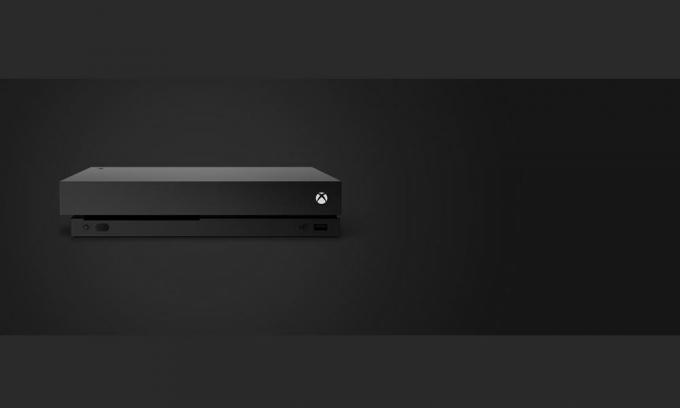
विषय - सूची
-
1 कैसे Xbox त्रुटि को ठीक करने के लिए 0x97e107df
- 1.1 फिक्स 1: Xbox Live सर्वर की जाँच करें
- 1.2 फिक्स 2: नेटवर्क की जाँच करें
- 1.3 फिक्स 3: लॉगआउट और फिर से लॉगिन करें
- 1.4 फिक्स 4: कंसोल को रीसेट करें
- 2 निष्कर्ष
कैसे Xbox त्रुटि को ठीक करने के लिए 0x97e107df
इस त्रुटि का कारण तब होता है जब Xbox Live अनुप्रयोग गेम (फीफा, उपरोक्त रेडिट उपयोगकर्ता के मामले में) को लॉन्च करने में विफल रहता है। यह बदले में, आमतौर पर तब होता है जब लाइसेंस सत्यापन जांच विफल हो जाती है। अच्छी खबर यह है कि यह एक अस्थायी त्रुटि है, और नीचे दिए गए निर्देशों का उपयोग करके आसानी से तय किया जा सकता है। उस नोट पर, यहां Xbox त्रुटि 0x97e107df से संबंधित सभी सुधार दिए गए हैं।
फिक्स 1: Xbox Live सर्वर की जाँच करें
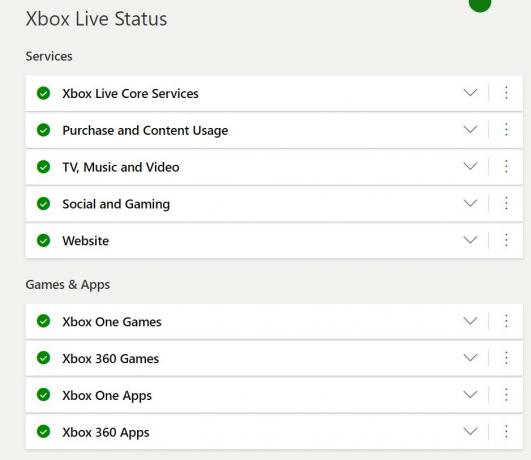
यह मामला हो सकता है कि Xbox Live सर्वर अब नीचे हो सकता है। उस परिदृश्य में, आप सर्वर के फिर से उठने और फिर से वापस चलने के बजाय अपने अंत से बहुत कुछ नहीं कर सकते। हालाँकि, आप के लिए सिर सकता है Xbox समर्थन ट्विटर हैंडलर के रूप में वे अपने सर्वर के साथ समस्या होने पर नियमित अपडेट पोस्ट कर सकते हैं।
इसके अलावा, वे फिक्स के लिए ईटीए भी साझा कर सकते हैं। उस नोट पर, उनके सर्वर की स्थिति की जाँच करने के लिए, पर जाएँ Xbox लाइव सेवा स्थिति पृष्ठ, और देखें कि सब कुछ चल रहा है या नहीं। जब और जब आप उपरोक्त स्क्रीनशॉट देख सकते हैं, तो गेम लॉन्च करें और Xbox त्रुटि 0x97e107df तय होनी चाहिए।
फिक्स 2: नेटवर्क की जाँच करें
यदि सर्वर के साथ कोई समस्या नहीं है, तो यह आपके अंत में नेटवर्क कनेक्टिविटी त्रुटियों का मामला हो सकता है। उस स्थिति में, आप नेटवर्क डायग्नोस्टिक चलाने या मैक एड्रेस रीसेट करने का प्रयास कर सकते हैं। नीचे दिए गए निर्देश दोनों हैं।
नेटवर्क डायग्नोस्टिक
- गाइड मेनू खोलने के लिए Xbox बटन को हिट करें।
- अब मेनू से सेटिंग्स चुनें।
- इसके बाद ऑल सेटिंग्स ऑप्शन को चुनें और नेटवर्क पर क्लिक करें। नेटवर्क सेटिंग्स विकल्प चुनें।
- फिर समस्या निवारण विकल्प के तहत, टेस्ट नेटवर्क कनेक्शन विकल्प पर क्लिक करें।
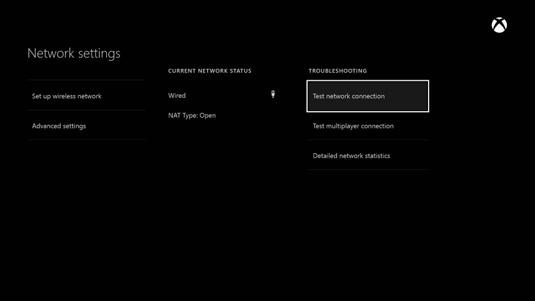
- प्रक्रिया समाप्त होने तक प्रतीक्षा करें। एक बार ऐसा हो जाने के बाद, जांच लें कि Xbox error 0x97e107df तय किया गया है या नहीं। यदि मैक पते को रीसेट करने की कोशिश न करें, तो निम्नानुसार करें:
मैक पते को रीसेट करें
- मैक पते को रीसेट करने के लिए, गाइड मेनू खोलने के लिए Xbox बटन दबाएं।
- अगला, सेटिंग मेनू पर क्लिक करें और सभी सेटिंग्स चुनें।
- अब नेटवर्क टैब पर जाएं और एडवांस्ड सेटिंग्स को चुनें।
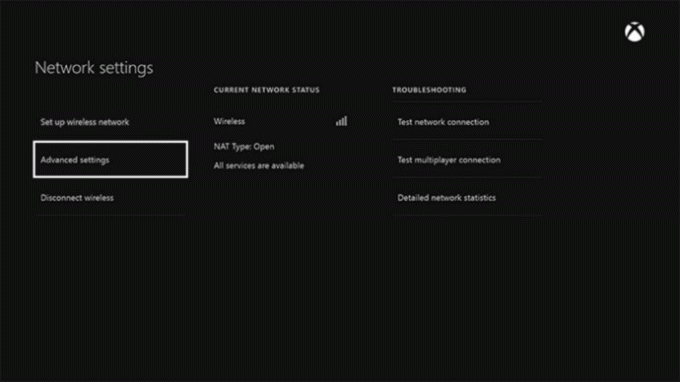
- स्पष्ट विकल्प के बाद वैकल्पिक मैक पते पर क्लिक करें।
- अंत में, अपने कंसोल को पुनरारंभ करें। वही गाइड मेनू> रिस्टार्ट कंसोल> रिस्टार्ट से किया जा सकता है।
- अब आपका मैक एड्रेस रिसेट हो जाएगा। यदि यह त्रुटि को ठीक करता है, तो अच्छा और अच्छा, अन्यथा नीचे दिया गया अगला विकल्प चुनें।
फिक्स 3: लॉगआउट और फिर से लॉगिन करें
अधिक बार नहीं, आपके खाते में एक सरल री-लॉगिन समस्या को भी ठीक कर सकता है। इसलिए अपने खाते से लॉगआउट करने के लिए नीचे दिए गए चरणों का पालन करें और बाद में फिर से लॉगिन करें:
- Xbox बटन का उपयोग करके गाइड मेनू खोलें।
- होम पर जाएं और अपने खाते का चयन करें, यह आपकी प्रोफ़ाइल तस्वीर को हाइलाइट करके किया जा सकता है।
- अंत में, लॉगआउट का चयन करें और फिर गाइड मेनू> रिस्टोर कंसोल> रिस्टार्ट का उपयोग करके कंसोल को पुनरारंभ करें।
- इसके शुरू होने के बाद, अपनी साख दर्ज करें और अपने खाते से लॉगिन करें। अब जांच लें कि Xbox error 0x97e107df तय किया गया है या नहीं। यदि यह नहीं हुआ है, तो एक और निश्चित है जिसे आप आज़मा सकते हैं।
फिक्स 4: कंसोल को रीसेट करें
यदि उपरोक्त विधियों में से कोई भी समस्या को ठीक करने में कामयाब नहीं हुआ, तो आप कंसोल को हार्ड-रीसेट करने का प्रयास कर सकते हैं। ऐसा करने से सभी कैश, अस्थायी डेटा फ़ाइलें, कचरा और डंप फ़ाइलें, और आस-पास पड़ी अन्य अवशिष्ट फ़ाइलें साफ़ हो जाएंगी। हार्ड रीसेट करने के लिए नीचे दिए गए चरणों का पालन करें:
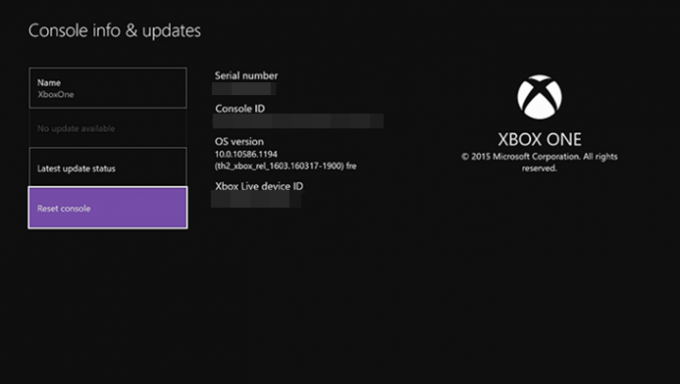
- कंसोल पावर बटन को 8-10 सेकंड के लिए दबाकर रखें। यह आपके Xbox कंसोल को बंद कर देगा।
- एक या दो मिनट रुकें और फिर इसे वापस चालू करें। यह अब एक हरे रंग की स्टार्ट-अप स्क्रीन प्रदर्शित करेगा, यह दर्शाता है कि रीसेट सफल था।
- अब आगे बढ़ो और खेल को लॉन्च करने का प्रयास करें। त्रुटि को अब तक ठीक किया जाना चाहिए।
निष्कर्ष
तो यह एक्सबॉक्स त्रुटि 0x97e107df को ठीक करने के बारे में हमारा गहन मार्गदर्शन था। हमने चार अलग-अलग फ़िक्सेस साझा किए हैं, जिनमें से किसी एक को उक्त त्रुटि को ठीक करना चाहिए। उस नोट पर, हमें टिप्पणियों में बताएं कि आपके लिए कौन सी चाल चली गई। इसी तरह यहां कुछ हैं iPhone युक्तियाँ और चालें, पीसी युक्तियाँ और चालें, तथा Android टिप्स और ट्रिक कि तुम पर एक नज़र होनी चाहिए।



